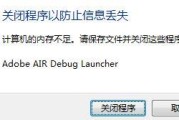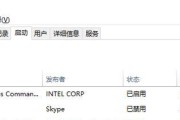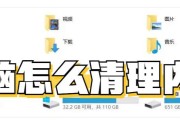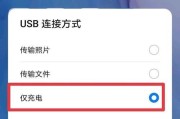在日常的电脑使用过程中,可能会遇到内存不足的情况,这通常会导致系统运行缓慢、软件响应迟钝甚至程序崩溃等问题。而清理缓存是解决电脑内存不足的有效手段之一。本文将以深入浅出的方式,向您系统地介绍电脑内存不足时如何清理缓存,帮助您的电脑重回飞速运行状态。
一、理解电脑内存与缓存
在开始之前,我们先简单了解一下电脑内存(RAM)和缓存的作用。电脑内存是用于临时存储数据的地方,它允许电脑在运行软件和处理任务时快速访问信息。缓存是内存中用于存放临时数据的部分,可以提高应用程序或系统的响应速度。但当缓存内容过多,就会占用大量内存资源,从而导致内存不足。

二、清理缓存的必要性
清理电脑缓存是一种释放内存空间,提升电脑性能的方法。当系统或应用程序没有足够的内存来运行时,清理缓存可以释放空间,避免内存不足导致的系统卡顿。定期清理缓存还可以帮助维护系统的健康状态,减少存储碎片,提升系统的整体响应能力。

三、常见操作系统内存清理方法
1.Windows系统
在Windows操作系统中,可以使用内置的磁盘清理工具来清理缓存。
步骤一:打开磁盘清理工具
在搜索栏输入“磁盘清理”,选择并打开工具。
选择需要清理的系统盘(一般为C盘),然后点击“确定”。
步骤二:选择清理项目
在磁盘清理工具界面中,检查你需要清理的文件类型。
勾选除了“下载文件”和“临时文件”之外的其他不需要的文件类型。
步骤三:清理系统缓存
点击“清理系统文件”以获取更多的清理选项。
进一步勾选“系统错误内存转储文件”、“系统错误报告文件”等项目。
点击“确定”,然后选择“删除文件”,系统会开始清理选定的缓存文件。
如果是清理特定软件的缓存,可以打开软件的设置,通常在高级选项里有一个清理缓存或数据的功能。
2.macOS系统
在苹果的macOS操作系统中,可以通过Finder清理缓存。
步骤一:清空废纸篓
打开“废纸篓”并清空其中的文件,这会释放掉一部分缓存占用的空间。
步骤二:使用存储管理功能
点击屏幕顶部的苹果菜单,选择“关于本机”。
点击“存储”标签,然后点击“管理”按钮。
在弹出的界面中,系统会自动分析存储空间并提供相应的优化建议,包括清理缓存文件。
3.其他技巧
定期重启电脑,可以帮助系统清理临时的缓存文件。
使用第三方软件,如CCleaner等,进行更深入的清理工作。
关闭不必要的后台软件和服务,以减少内存资源的占用。

四、实用技巧与注意事项
技巧一:定期进行清理
建议定期手动清理缓存,或者设置系统定时任务自动进行清理,以保持电脑的运行效率。
技巧二:监控内存使用
使用任务管理器或系统监视工具来监控电脑内存的使用情况,了解哪些应用程序消耗了大量内存,及时管理这些应用程序。
注意事项:
在清理缓存文件时,应确保不会误删除重要的系统文件或个人文件。
清理缓存前最好备份重要数据,以防意外丢失。
五、
电脑内存不足时,清理缓存是提升电脑性能和运行速度的有效方法。通过以上所介绍的方法,无论是在Windows还是macOS系统中,都可以轻松完成电脑内存的清理工作。记住,定期进行内存管理和清理,可以让你的电脑始终保持最佳状态。
希望本文的指导能够帮助您解决电脑内存不足的问题,并让您的电脑更加流畅地运行。如需进一步帮助,不妨考虑咨询专业的IT支持人员。
标签: #内存不足